Gå til Alma-menyen > Acquisitions > Advanced Tools > Rollover Ledgers:
|
|
|
- Lene Gustavsen
- 7 år siden
- Visninger:
Transkript
1 Nytt budsjettår Dato: Denne veiledningen beskriver hvordan du avslutter et regnskapsår, åpner et nytt regnskapsår (Rollover Ledgers) og overfører utestående bestillinger og reserverte transaksjoner til det nye regnskapsåret (Rollover PO Lines). 1. Første del av prosessen er å overføre ledger/ledgers (og tilhørende summary funds og allocated funds) fra inneværende år til nytt regnskapsår. Neste regnskapsår blir opprettet automatisk i denne prosessen. Gå til Alma-menyen > Acquisitions > Advanced Tools > Rollover Ledgers: 2. Du kommer til skjermen Rollover Ledgers som viser en oversikt over overføringsjobber som er kjørt tidligere. Klikk på Add job øverst til høyre: 3. Denne dialogboksen kommer opp: 1
2 Create allocation: Velg om du vil kopiere bevilgningene for konti (allocated funds) over til det nye regnskapsåret. Standard er NO. o Med No får funds ingen bevilgninger i det nye regnskapsåret. Du kan føre inn bevilget beløp senere pr konto. o Velg Yes og Copy i Action-feltet for å beregne bevilgningene ut fra regnskapsperioden du kopierer fra. Et nytt felt blir synlig: FPC factor (%) (Fiscal Period Close factor). Angi med hvor mange prosent bevilgningene skal økes eller reduseres sammenlignet med valgte regnskapsperiode. Blankt felt tilsvarer 0%. Hvis budsjettet for det nye regnskapsåret ikke er klart når du kjører denne jobben, kan du velge No og registrere bevilget beløp senere. Men det kan likevel være lurt å registrere et foreløpig beløp, for uten bevilgninger kan en konto ikke brukes for bestillinger. Så kan du heller oppdatere bevilget beløp når budsjettet foreligger. Ledger: Velg om du vil overføre alle ledgers eller en bestemt ledger. Standard er ALL. Action: La valget Copy stå. Dette betyr at ledger/ledgers blir overført til neste regnskapsår. Create status: Velg om ny ledger/nye ledgers skal ha status Draft (kladd) eller Active. Dersom du velger Draft, må ledger og tilhørende konti aktiveres manuelt på et senere tidspunkt, før du kan overføre utestående bestillinger eller registrere transaksjoner på dem (for eksempel legge inn bestillinger). From Year: Regnskapsår du skal overføre ledger/ledgers fra. Vanligvis inneværende regnskapsår. Copy Notes: Vil du at eventuelle noter som ligger på fund/ledger skal overføres? 2
3 Copy attachments: Skal eventuelle fil-vedlegg knyttet til fund/ledger overføres? Velg Add and close for å starte overføringsjobben og stenge dialogboksen. 4. Du kommer tilbake til skjermen Rollover Ledgers. Jobben du nettopp la til, ligger øverst i listen. Jobbstatus er Pending til å begynne med: Klikk på knappen Refresh for å oppdatere status. 5. Når jobben er fullført, ser skjermen slik ut: De siste to kolonnene viser hvor mange ledgers som ble overført til det nye regnskapsåret, og hvor mange som eventuelt ikke gikk an å overføre. 6. Klikk på Action-knappen > View for å se detaljer om jobben: 3
4 7. Dette viser innstillingene for jobben, og status for overføring av ledgers, summary funds og allocated funds: 8. Ledger, med tilhørende funds, er nå overført til nytt regnskapsår. Ved å søke opp ledgeren (velg Funds i søkefeltet og så søke på navnet) ser du at en ny ledger er blitt lagt til: 4
5 Ledger for det nye regnskapsåret beholder samme navn og kode som den for det foregående regnskapsåret. I eksemplet over er det lurt å registrere et foreløpig beløp på konto/fund (Allocated balance), for uten bevilgninger kan en konto ikke brukes for bestillinger. Så kan man heller oppdatere bevilget beløp når budsjettet foreligger. 9. Neste trinn av prosessen er å overføre utestående bestillinger (PO lines) til det nye regnskapsåret. Gå til Alma-menyen > Acquisitions > Advanced Tools > Rollover PO Lines: 10. I neste skjerm, Rollover PO Lines, velg Add job øverst til høyre: 11. Du kommer til denne dialogboksen: 5
6 New Encumbrance Calculation: Velg på hvilken måte reserverte beløp (encumbrances) for utestående bestillinger i neste regnskapsår skal beregnes. For continous PO Lines (abonnement) og standing order (faste ordrer) er det to valg: o Expenditure: Beregner neste års reserverte beløp ut fra summen av det totale forbruket i det inneværende regnskapsåret (pluss eller minus FPC factor (%)). o Encumbrance: Alle reserverte beløp blir overført til neste regnskapsår (pluss eller minus FPC factor (%)). Beregningen av engangsbestillinger (one-time PO lines) er alltid basert på reserverte beløp (encumbrances), men FPC factor (%) beregnes ikke. Altså: samme sum overføres til neste regnskapsår. FPC factor (%): Dersom du forventer at prisen vil stige eller bli lavere i forhold til prisen som er registrert i PO line, fyller du ut et prosenttall her. Gjelder bare for continous PO lines og standing order. From Year (foregående/inneværende): Velg fra hvilket år du vil kopiere PO lines. Libraries: Velg for hvilke bibliotek (libraries) du skal kopiere PO lines til neste regnskapsår. Ved å la feltet stå tomt velges alle bibliotek i din institusjon. PO Line: Velg en enkelt PO line som skal overføres. Hvis du ikke velger noe, vil alle PO lines bli overført. Check Over Encumbrance: Denne boksen er standard haka av. Da sjekkes det at eventuelt overforbruk av ledger/konto er i samsvar med oppsatte regler for overforbruk for ledger/konto. En grunn til å ikke hake av denne boksen er for eksempel når allocated funds 6
7 ikke har fått penger, fordi overføring av ledger ble kjørt uten bevilgninger. Report Mode: Hak av denne boksen hvis du ikke vil kjøre jobben nå, men bare vil vite utfallet dersom du skulle ha kjørt den, som en slags forhåndsvisning. Resultatet kan eksporteres til Excel og gir mulighet til å evaluere og rette opp før du kjører jobben på ordentlig. Det er anbefalt å kjøre denne testen. Continous Orders Only: Utgifter knyttet til bare denne type PO lines overføres. Standing Orders Only: Utgifter knyttet til bare denne type PO lines overføres. One-Time Orders Only: Utgifter knyttet til bare denne type PO lines overføres. I eksemplet er feltene fylt ut på denne måten: Velg Add and close for å starte jobben og stenge dialogboksen 12. Etter at dialogboksen er stengt, kommer du tilbake til skjermen Rollover PO lines. Jobben du nettopp startet, ligger øverst på lista. Jobbstatus er Pending til å begynne med. 7
8 Klikk på Refresh-knappen for å få oppdatert status. 13. Når jobben er fullført, ser skjermen slik ut: De siste to kolonnene viser hvor mange PO lines som ble overført, og hvor mange som gikk ut i feil. (OBS: Jobben er kjørt i testmodus (Report mode), så i dette eksemplet er tallene bare et anslag, en forhåndsvisning) 14. Klikk på Action-knappen > View for å se detaljer om jobben: Job Report: Under Job Events ser du hvilke typer hendelser det har vært. Det er lenke til hver hendelse. Eventuelle feil bør rettes opp før jobben kjøres uten Report mode. Hendelsene kan også eksporteres til Excel: 8
9 Under Counters står verdiene du valgte, da du satte opp jobben: Under Report Table ser du hvor mange bestillinger per Continuity Type som ble overført: Dersom relevant vises også en oversikt over typen feil (Error Type) og hvor mange PO lines som har denne feilmeldinga. 9
10 15. Nå kan du gjenta prosedyren fra punkt 9 til 14, men denne gangen uten å huke av Report mode (testmodus). 16. Når du nå søker på den nye ledgeren igjen, ser du at det er kommet et beløp for utestående bestillinger (encumbered balance) for det nye regnskapsåret: -- Når det nye regnskapsåret har begynt og utestående bestillinger er kopiert over til det nye regnskapsåret, kan du av-aktivere ledger for det forrige regnskapsåret. Søk opp ledger via søkefeltet, velg Funds og så søk på navnet. Klikk på Action-knapp > Deactivate utenfor den som skal deaktiveres. Alle kontoer som hører til ledgeren blir også av-aktivert: 10
Workflow Avslutning av regnskapsåret og overgang til nytt budsjettår (Rollover ledgers og rollover PO lines)
 Workflow Avslutning av regnskapsåret og overgang til nytt budsjettår (Rollover ledgers og rollover PO lines) Dato: 2015-04-29 Denne veiledninga beskriver hvordan du avslutter et regnskapsår, åpner et nytt
Workflow Avslutning av regnskapsåret og overgang til nytt budsjettår (Rollover ledgers og rollover PO lines) Dato: 2015-04-29 Denne veiledninga beskriver hvordan du avslutter et regnskapsår, åpner et nytt
Opprette nye kontoer (ledger og fund) og registrere budsjett
 Opprette nye kontoer (ledger og fund) og registrere budsjett Dato: 2015-04-29 Denne veiledninga beskriver hvordan du lager nye kontoer i Alma, både ledger og fund, og hvordan du registrerer budsjett på
Opprette nye kontoer (ledger og fund) og registrere budsjett Dato: 2015-04-29 Denne veiledninga beskriver hvordan du lager nye kontoer i Alma, både ledger og fund, og hvordan du registrerer budsjett på
Patron Driven Acquisitions (PDA) Brukerstyrt innkjøp
 Patron Driven Acquisitions (PDA) Brukerstyrt innkjøp Dato: 2015-06-16 Roller For å kunne jobbe med PDA i Alma, må du ha en av følgende roller: Purchasing Operator Purchasing Manager Hvordan fungerer PDA
Patron Driven Acquisitions (PDA) Brukerstyrt innkjøp Dato: 2015-06-16 Roller For å kunne jobbe med PDA i Alma, må du ha en av følgende roller: Purchasing Operator Purchasing Manager Hvordan fungerer PDA
Bestille dokument via NZ eller CZ
 Bestille dokument via NZ eller CZ Dato: 2017-10-09 Denne veiledningen beskriver det som er generelt for bestilling av alle typer dokumenter. For spesialiteter for enkelte dokumenttyper, se egne veiledninger.
Bestille dokument via NZ eller CZ Dato: 2017-10-09 Denne veiledningen beskriver det som er generelt for bestilling av alle typer dokumenter. For spesialiteter for enkelte dokumenttyper, se egne veiledninger.
Workflow registrere faktura
 Workflow registrere faktura Dato: 2015-08-06 Endringer i dokumentet: Skjermbilder er oppdatert med nytt felt Owner. Denne veiledningen viser hvordan en registrerer en faktura (Invoice) i Alma og knytter
Workflow registrere faktura Dato: 2015-08-06 Endringer i dokumentet: Skjermbilder er oppdatert med nytt felt Owner. Denne veiledningen viser hvordan en registrerer en faktura (Invoice) i Alma og knytter
Bestille fjernlån i Alma på vegne av låntaker med bruk av rota template
 Bestille fjernlån i Alma på vegne av låntaker med bruk av rota template Dato: 2016-05-03 Dokumentet beskriver hvordan man registrerer en fjernlånsbestilling i Alma på vegne av en låntaker når man benytter
Bestille fjernlån i Alma på vegne av låntaker med bruk av rota template Dato: 2016-05-03 Dokumentet beskriver hvordan man registrerer en fjernlånsbestilling i Alma på vegne av en låntaker når man benytter
Prøvetilganger (Trials)
 Prøvetilganger (Trials) Dato: 2015-03-09 Trials (Testtilganger) settes opp når biblioteket ønsker å vurdere en elektronisk ressurs, og ønsker tilbakemeldinger fra brukerne til hjelp i innkjøpsavgjørelsen.
Prøvetilganger (Trials) Dato: 2015-03-09 Trials (Testtilganger) settes opp når biblioteket ønsker å vurdere en elektronisk ressurs, og ønsker tilbakemeldinger fra brukerne til hjelp i innkjøpsavgjørelsen.
Bestille dokument via eksterne ressurser
 Bestille dokument via eksterne ressurser Dato: 2018-01-02 Brukes når du ikke finner en post i NZ eller CZ, og ønsker å søke i eksterne kataloger for å finne bibliografisk post. 1. Fra Resources, velg Cataloging
Bestille dokument via eksterne ressurser Dato: 2018-01-02 Brukes når du ikke finner en post i NZ eller CZ, og ønsker å søke i eksterne kataloger for å finne bibliografisk post. 1. Fra Resources, velg Cataloging
Bestille dokument via MD Editor
 Bestille dokument via MD Editor Dato: 2017-12-21 Brukes når du ikke finner en post i NZ/CZ eller eksterne ressurser, og må selv opprette en bibliografisk post. 1. Gå til Alma-menyen > Resources > Cataloging
Bestille dokument via MD Editor Dato: 2017-12-21 Brukes når du ikke finner en post i NZ/CZ eller eksterne ressurser, og må selv opprette en bibliografisk post. 1. Gå til Alma-menyen > Resources > Cataloging
Workflow mottak av gaver
 Workflow mottak av gaver Dato: 2015-03-09 Denne veiledningen beskriver mottak av gaver eller gratiseksemplarer. Dette kan gjøres på to måter, enten ved å lage PO Line først og motta på vanlig måte eller
Workflow mottak av gaver Dato: 2015-03-09 Denne veiledningen beskriver mottak av gaver eller gratiseksemplarer. Dette kan gjøres på to måter, enten ved å lage PO Line først og motta på vanlig måte eller
Aktivere pakke (electronic collection) uten ordre
 Aktivere pakke (electronic collection) uten ordre Dato: 2017-09-06 Avhengig av hvilken type ressurs du jobber med (selective eller aggregator package), vil forløpet i aktiveringsprosessen kunne variere
Aktivere pakke (electronic collection) uten ordre Dato: 2017-09-06 Avhengig av hvilken type ressurs du jobber med (selective eller aggregator package), vil forløpet i aktiveringsprosessen kunne variere
Legge til, redigere eller slette en leverandør
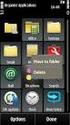 Legge til, redigere eller slette en leverandør Dato: 2016-06-30 Denne veiledningen viser hvordan en legger til, redigerer eller sletter en leverandør (Vendor) eller leverandørkonto (Vendor Account). Veiledningen
Legge til, redigere eller slette en leverandør Dato: 2016-06-30 Denne veiledningen viser hvordan en legger til, redigerer eller sletter en leverandør (Vendor) eller leverandørkonto (Vendor Account). Veiledningen
Brukerdokumentasjon Mitt regnskap
 1 Innledning DnB har utviklet et tilbud til deg som er nettkunde og som ønsker en enkel regnskapsløsning for din personlige økonomi. Første gang du benytter "Mitt regnskap" kommer du til en oversikt som
1 Innledning DnB har utviklet et tilbud til deg som er nettkunde og som ønsker en enkel regnskapsløsning for din personlige økonomi. Første gang du benytter "Mitt regnskap" kommer du til en oversikt som
Workflow bestille fysisk materiale engangskjøp
 Workflow bestille fysisk materiale engangskjøp Dato: 2016-04-26 Denne veiledningen beskriver bestilling av bøker eller annet fysisk materiale. 1) Det er flere måter å finne bibliografiske opplysninger
Workflow bestille fysisk materiale engangskjøp Dato: 2016-04-26 Denne veiledningen beskriver bestilling av bøker eller annet fysisk materiale. 1) Det er flere måter å finne bibliografiske opplysninger
QuickGuide Oppdateres fortløpende ved nye funksjoner
 QuickGuide 27.09.18 Oppdateres fortløpende ved nye funksjoner 1.Dashboard Det første man blir presentert ved pålogging er dashbordet til WELS Base. Dette er fremdeles under utvikling og vil i fremtiden
QuickGuide 27.09.18 Oppdateres fortløpende ved nye funksjoner 1.Dashboard Det første man blir presentert ved pålogging er dashbordet til WELS Base. Dette er fremdeles under utvikling og vil i fremtiden
Bestille elektronisk enkelttittel (standalone portfolio)
 Bestille elektronisk enkelttittel (standalone portfolio) Dato: 2015-03-09 Hvis tittelen du skal bestille finnes i Community Zone, bør du alltid bruke denne posten som utgangspunkt for bestilling. Da drar
Bestille elektronisk enkelttittel (standalone portfolio) Dato: 2015-03-09 Hvis tittelen du skal bestille finnes i Community Zone, bør du alltid bruke denne posten som utgangspunkt for bestilling. Da drar
Sirkulasjon av tidsskrifthefter
 Sirkulasjon av tidsskrifthefter Dato: 2016-06-07 I denne arbeidsflyten er sirkulasjon definert som en egen prosess i systemet. I Alma-språk vil det si å definere sirkulasjon som en work order (arbeidsordre).
Sirkulasjon av tidsskrifthefter Dato: 2016-06-07 I denne arbeidsflyten er sirkulasjon definert som en egen prosess i systemet. I Alma-språk vil det si å definere sirkulasjon som en work order (arbeidsordre).
Hvordan overføre en referanseliste fra et Word- eller PDF-dokument til EndNote
 Hvordan overføre en referanseliste fra et Word- eller PDF-dokument til EndNote Det finnes en metode som gjør det mulig å få importert referanser til EndNote fra en referanseliste i et Word- eller PDF-dokument.
Hvordan overføre en referanseliste fra et Word- eller PDF-dokument til EndNote Det finnes en metode som gjør det mulig å få importert referanser til EndNote fra en referanseliste i et Word- eller PDF-dokument.
Borrowing request når låntaker har bestilt via Oria
 Borrowing request når låntaker har bestilt via Oria Dato: 2015-11-25 Oppdatert: 2016-04-08 Denne veiledningen beskriver hvordan man behandler en fjernlånsbestilling som har kommet inn via Oria. For å behandle
Borrowing request når låntaker har bestilt via Oria Dato: 2015-11-25 Oppdatert: 2016-04-08 Denne veiledningen beskriver hvordan man behandler en fjernlånsbestilling som har kommet inn via Oria. For å behandle
6 ØKONOMISYSTEMET VISMA
 6 ØKONOMISYSTEMET VISMA Modum kommune bruker dataprogrammet Visma Enterprise til regnskap, budsjett, lønn og fakturering. Fra økonomisystemet kan vi hente ut opplysninger på skjerm eller som papirrapporter.
6 ØKONOMISYSTEMET VISMA Modum kommune bruker dataprogrammet Visma Enterprise til regnskap, budsjett, lønn og fakturering. Fra økonomisystemet kan vi hente ut opplysninger på skjerm eller som papirrapporter.
Workflow Heftemottak. Registrere utgivelsesmønster. Dato:
 Workflow Heftemottak Dato: 2016-02-01 Denne veiledninga beskriver hvordan du registrerer utgivelsesmønster for et tidsskrift og hvordan du mottar tidsskrifthefter i Alma. Til slutt er det også et avsnitt
Workflow Heftemottak Dato: 2016-02-01 Denne veiledninga beskriver hvordan du registrerer utgivelsesmønster for et tidsskrift og hvordan du mottar tidsskrifthefter i Alma. Til slutt er det også et avsnitt
Budsjettmodul Agresso Planlegger
 Budsjettmodul Agresso Planlegger Brukerveiledning Gjelder fra: 09.03.11 Innholdsfortegnelse 1 INNLEDNING... 2 2 BUDSJETTPROSESSEN I AGRESSO... 3 3 GENERELT... 4 3.1 FUNKSJONSKNAPPER... 4 4 DETALJERING
Budsjettmodul Agresso Planlegger Brukerveiledning Gjelder fra: 09.03.11 Innholdsfortegnelse 1 INNLEDNING... 2 2 BUDSJETTPROSESSEN I AGRESSO... 3 3 GENERELT... 4 3.1 FUNKSJONSKNAPPER... 4 4 DETALJERING
Med fullmakt til å «opprette» kan du opprette
 Vær oppmerksom på at skjermbildene som vises i vår guide kan avvike fra de faktiske skjermbildene du vil bruke i Business Online, da vi stadig oppdaterer våre online tjenester. Generelt Med kortmodulen
Vær oppmerksom på at skjermbildene som vises i vår guide kan avvike fra de faktiske skjermbildene du vil bruke i Business Online, da vi stadig oppdaterer våre online tjenester. Generelt Med kortmodulen
Aktivere pakke (Electronic collection)
 Aktivere pakke (Electronic collection) Dato: 2016-06-29 Hvis du ikke har lagt inn bestilling på pakken i Alma, følg punkt a under hvert trinn. Hvis du har en bestilling på pakken i Alma, er det punkt b
Aktivere pakke (Electronic collection) Dato: 2016-06-29 Hvis du ikke har lagt inn bestilling på pakken i Alma, følg punkt a under hvert trinn. Hvis du har en bestilling på pakken i Alma, er det punkt b
Borrowing request når låntaker ikke har bestilt via Oria
 Borrowing request når låntaker ikke har bestilt via Oria Dato: 2015-09-28 Oppdatert: 2016-05-03 Dokumentet beskriver hvordan man registrerer en fjernlånsbestilling på vegne av en låntaker. For å behandle
Borrowing request når låntaker ikke har bestilt via Oria Dato: 2015-09-28 Oppdatert: 2016-05-03 Dokumentet beskriver hvordan man registrerer en fjernlånsbestilling på vegne av en låntaker. For å behandle
Bestille flerbindsverk planlagt i flere bind som utgis over tid:
 1 Revidert 16.1.2015 Sissel Sveipe Knudsen Bestille flerbindsverk planlagt i flere bind som utgis over tid: 1. Velg rett bibliotek (acquisitions department) i Currently at 2. Søk etter tittel på flerbindsverk
1 Revidert 16.1.2015 Sissel Sveipe Knudsen Bestille flerbindsverk planlagt i flere bind som utgis over tid: 1. Velg rett bibliotek (acquisitions department) i Currently at 2. Søk etter tittel på flerbindsverk
Ferieoverføring g2 2015-2016
 Ferieoverføring g2 2015-2016 1 cgi.com 2015 CGI GROUP INC. Ferieoverføring 2015 2016 WinTid holder orden på den ansattes ferieregnskap. I januar hvert år må dette gjøres opp, slik at den ansatte får flyttet
Ferieoverføring g2 2015-2016 1 cgi.com 2015 CGI GROUP INC. Ferieoverføring 2015 2016 WinTid holder orden på den ansattes ferieregnskap. I januar hvert år må dette gjøres opp, slik at den ansatte får flyttet
1. En innkommet fjernlånsbestilling vil havne i tasks-listen som Lending requests New - unassigned
 Lending request Oppdatert: 2017-010-20 Denne veiledningen beskriver prosessen fra du mottar en Lending request til du har hentet dokumentet på hylla og lånt det ut til bestillende bibliotek. For å behandle
Lending request Oppdatert: 2017-010-20 Denne veiledningen beskriver prosessen fra du mottar en Lending request til du har hentet dokumentet på hylla og lånt det ut til bestillende bibliotek. For å behandle
1. Opprett betalinger uten bruk av mappe 2. Opprett betalinger med bruk av mappe
 Slik betaler du Du får her en kort beskrivelse av hvordan du oppretter og godkjenner en betaling i Business Online. En betaling kan opprettes på 2 måter. 1. Opprett betalinger uten bruk av mappe 2. Opprett
Slik betaler du Du får her en kort beskrivelse av hvordan du oppretter og godkjenner en betaling i Business Online. En betaling kan opprettes på 2 måter. 1. Opprett betalinger uten bruk av mappe 2. Opprett
Firmakort i Business Online
 Generelt Kortmodulen i Business Online gir en oversikt over de kortavtaler og firmakort som er utstedt til ansatte i din bedrift. Oversikten inneholder blant annet opplysninger som kortnummer, kortholders
Generelt Kortmodulen i Business Online gir en oversikt over de kortavtaler og firmakort som er utstedt til ansatte i din bedrift. Oversikten inneholder blant annet opplysninger som kortnummer, kortholders
Endre på poster på minutter
 Endre på 10 000 poster på minutter Endring av beholdningsinformasjon med sett i Alma. v/linda Østbye, NTNU Universitetsbiblioteket Nye muligheter med Alma Jobber på større sett 1000 brukere og 3000 items
Endre på 10 000 poster på minutter Endring av beholdningsinformasjon med sett i Alma. v/linda Østbye, NTNU Universitetsbiblioteket Nye muligheter med Alma Jobber på større sett 1000 brukere og 3000 items
Motta og behandle fjernlånsbestilling
 Motta og behandle fjernlånsbestilling Dato: 2015-09-28 Oppdatert: 2016-03-22 Dette dokumentet beskriver prosessen fra du mottar en fjernlånsbestilling til du har hentet dokumentet på hylla og lånt det
Motta og behandle fjernlånsbestilling Dato: 2015-09-28 Oppdatert: 2016-03-22 Dette dokumentet beskriver prosessen fra du mottar en fjernlånsbestilling til du har hentet dokumentet på hylla og lånt det
Oppgavesett for NVivo 10
 Oppgavesett for NVivo 10 Oppgave 1: Nytt prosjekt Det første du ser når du åpner NVivo er en liste over de siste prosjektene du har jobbet med i programmet. I dag lager vi et nytt prosjekt. Klikk på New
Oppgavesett for NVivo 10 Oppgave 1: Nytt prosjekt Det første du ser når du åpner NVivo er en liste over de siste prosjektene du har jobbet med i programmet. I dag lager vi et nytt prosjekt. Klikk på New
Avdeling for økonomi. Brukerveiledning. UBW on! Planlegger
 Avdeling for økonomi Brukerveiledning UBW on! Planlegger Innhold 1. Innledning... 3 2. Planlegger... 3 2.0 Menyen... 3 2.1 Registrering av budsjett i planlegger... 4 2.1.1 Utvalgskriterier... 5 2.1.2 Transaksjoner...
Avdeling for økonomi Brukerveiledning UBW on! Planlegger Innhold 1. Innledning... 3 2. Planlegger... 3 2.0 Menyen... 3 2.1 Registrering av budsjett i planlegger... 4 2.1.1 Utvalgskriterier... 5 2.1.2 Transaksjoner...
Kom i gang med emedia
 Kom i gang med emedia Rev. 1 IG Solutions, www.ig-solutions.com 1 Innholdsfortegnelse: Fremside 1 Innholdsfortegnelse 2 Hvordan lage plastkort 3 Legg til bakgrunnsbilde 4 Legg til foto 4 Legg til tekst
Kom i gang med emedia Rev. 1 IG Solutions, www.ig-solutions.com 1 Innholdsfortegnelse: Fremside 1 Innholdsfortegnelse 2 Hvordan lage plastkort 3 Legg til bakgrunnsbilde 4 Legg til foto 4 Legg til tekst
Rutine: Behandle egne låneres bestillinger
 Versjon 1.0 Basert på Alma i betaversjon 11. november 2015 Rutine: Behandle egne låneres bestillinger Innholdsfortegnelse Viktige roller og begreper... 1 1.0 Ta ut bestillinger (Pick From Shelf)... 3 1.1
Versjon 1.0 Basert på Alma i betaversjon 11. november 2015 Rutine: Behandle egne låneres bestillinger Innholdsfortegnelse Viktige roller og begreper... 1 1.0 Ta ut bestillinger (Pick From Shelf)... 3 1.1
Intentor Helpdesk - Installasjon Step #3: Microsoft Reporting Services
 Intentor Helpdesk - Installasjon Step #3: Microsoft Reporting Services Dokumentasjon levert av: Prosjekt: Norsk Data Senter AS Installasjon av Intentor Helpdesk Norsk Data Senter AS e-post info@nds.no
Intentor Helpdesk - Installasjon Step #3: Microsoft Reporting Services Dokumentasjon levert av: Prosjekt: Norsk Data Senter AS Installasjon av Intentor Helpdesk Norsk Data Senter AS e-post info@nds.no
Rapportuttak konteringsliste refusjon
 Troms fylkeskommune brukerveiledning Visma HRM rapport kontering refusjon Rapportuttak konteringsliste refusjon Rapporten tas ut for å få spesifisert oversikt over inntektsføringer på kontoene 17101 og
Troms fylkeskommune brukerveiledning Visma HRM rapport kontering refusjon Rapportuttak konteringsliste refusjon Rapporten tas ut for å få spesifisert oversikt over inntektsføringer på kontoene 17101 og
Visma forhandlingsmodul brukerveiledning for Ledere i Intern enhet
 Denne brukerveiledningen inneholder informasjon om: 1. Registrering av tilbud i Visma forhandlingsmodul 2. Uttak av oversikt over lønnstilbud i Excel. REGISTRERING AV TILBUD Du finner forhandlingsmodulen
Denne brukerveiledningen inneholder informasjon om: 1. Registrering av tilbud i Visma forhandlingsmodul 2. Uttak av oversikt over lønnstilbud i Excel. REGISTRERING AV TILBUD Du finner forhandlingsmodulen
Endre fysisk plassering for ett eller flere dokument
 Endre fysisk plassering for ett eller flere dokument Dato: 2018-01-04 Denne veiledningen viser hvordan man kan gi ett eller flere eksemplar ny plassering. Endre fysisk plassering vil være aktuelt når man
Endre fysisk plassering for ett eller flere dokument Dato: 2018-01-04 Denne veiledningen viser hvordan man kan gi ett eller flere eksemplar ny plassering. Endre fysisk plassering vil være aktuelt når man
Workflow Hvordan finne en bibliografisk post som utgangspunkt for bestilling
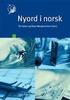 Workflow Hvordan finne en bibliografisk post som utgangspunkt for bestilling Dato: 2015-03-09 I denne veiledninga beskrives hvordan du kan finne en bibliografisk post, som du trenger for å bestille et
Workflow Hvordan finne en bibliografisk post som utgangspunkt for bestilling Dato: 2015-03-09 I denne veiledninga beskrives hvordan du kan finne en bibliografisk post, som du trenger for å bestille et
Bestille Electronic Collection (Pakke)
 Bestille Electronic Collection (Pakke) Dato: 2015-03-09 Electronic collection: Aggregated package (alle titlene kjøpes samlet og hele pakken aktiveres samlet) Selective package (titler velges fra en forlagspakke)
Bestille Electronic Collection (Pakke) Dato: 2015-03-09 Electronic collection: Aggregated package (alle titlene kjøpes samlet og hele pakken aktiveres samlet) Selective package (titler velges fra en forlagspakke)
Fjernlån behandle innkommet kopibestilling (lending request). Artikkelkopi kan sendes fysisk eller digitalt
 Fjernlån behandle innkommet kopibestilling (lending request). Artikkelkopi kan sendes fysisk eller digitalt Dato: 2015-12-07 Scenario: Låntaker har bestilt kopi av artikkel via Oria. Bestillingen er behandlet
Fjernlån behandle innkommet kopibestilling (lending request). Artikkelkopi kan sendes fysisk eller digitalt Dato: 2015-12-07 Scenario: Låntaker har bestilt kopi av artikkel via Oria. Bestillingen er behandlet
Redigere elektronisk enkelttittel (portfolio)
 Redigere elektronisk enkelttittel (portfolio) Dato: 2015-03-09 Revidert: 2015-03-31 I Electronic Portfolio Editor kan du oppdatere informasjon om portfolioen, lenking, beholdning, noter osv. Trinn 1 Søk
Redigere elektronisk enkelttittel (portfolio) Dato: 2015-03-09 Revidert: 2015-03-31 I Electronic Portfolio Editor kan du oppdatere informasjon om portfolioen, lenking, beholdning, noter osv. Trinn 1 Søk
Årsavslutningsveiledning Visma.net Payroll
 Årsavslutningsveiledning 2018 Visma.net Payroll Innhold Kontroll og korrigering 2 Halv skatt 2 Firmabil 3 AFP/OTP 5 Forsikringer 5 Godkjenne timelister og reiseregninger 6 Avstemming 6 Kontroller opplysninger
Årsavslutningsveiledning 2018 Visma.net Payroll Innhold Kontroll og korrigering 2 Halv skatt 2 Firmabil 3 AFP/OTP 5 Forsikringer 5 Godkjenne timelister og reiseregninger 6 Avstemming 6 Kontroller opplysninger
Koble kontaktlærer til elever. Oppad Skole. Oppdatert OPPAD AS Ilderveien KONGSVINGER Tlf
 Oppad Skole Koble kontaktlærer til elever Oppdatert 08.02.2013 OPPAD AS Ilderveien 10 2211 KONGSVINGER Tlf 924 25 200- www.oppad.no Innhold 1. Om kontaktlærer og Kontaktlærer, elev... 2 2 Registrere kontaktlærere
Oppad Skole Koble kontaktlærer til elever Oppdatert 08.02.2013 OPPAD AS Ilderveien 10 2211 KONGSVINGER Tlf 924 25 200- www.oppad.no Innhold 1. Om kontaktlærer og Kontaktlærer, elev... 2 2 Registrere kontaktlærere
Bruk av kildeavskrifter som er merket med grønn kule
 www.slektshistorielaget.no Bruk av kildeavskrifter som er merket med grønn kule Hvorfor er dette nyttig? De aller fleste av avskriftene som er markert med grønn kule er lagret i databaser på lagets hjemmeside
www.slektshistorielaget.no Bruk av kildeavskrifter som er merket med grønn kule Hvorfor er dette nyttig? De aller fleste av avskriftene som er markert med grønn kule er lagret i databaser på lagets hjemmeside
Brukerveiledning for Web-ADI
 1 Brukerveiledning for Web-ADI Innhold: 1) Innledning side 2 2) Trinn 1 - Excel oppsett side 4 3) Trinn 2 - Internett oppsett side 8 4) Trinn 3 - Validering av bilag i ADI side 11 5) Kontoarter enhetene
1 Brukerveiledning for Web-ADI Innhold: 1) Innledning side 2 2) Trinn 1 - Excel oppsett side 4 3) Trinn 2 - Internett oppsett side 8 4) Trinn 3 - Validering av bilag i ADI side 11 5) Kontoarter enhetene
Veiledning til regnearksmalen
 Veiledning til regnearksmalen Regnearksmal for FORT 2011 SSB har laget en ny regnearksmal med integrerte feilkontroller. Denne løsningen er for rappoteringen i første kvartal 2011 klar for å testes. Forhåpentligvis
Veiledning til regnearksmalen Regnearksmal for FORT 2011 SSB har laget en ny regnearksmal med integrerte feilkontroller. Denne løsningen er for rappoteringen i første kvartal 2011 klar for å testes. Forhåpentligvis
3. For dokumenter som er fornybare, vil det under status stå Fornybar. Hak av for den posten du ønsker å fornye og klikk på Forny valgte.
 Fornye fjernlån Dato: 2016-01-13 For fjernlån mellom BIBSYS-bibliotek A. Låntaker fornyer via Oria 1. Logg på Oria, og velg Min konto 2. Finn dokumentet du ønsker å fornye i oversikten over lån. Hvis dokumentet
Fornye fjernlån Dato: 2016-01-13 For fjernlån mellom BIBSYS-bibliotek A. Låntaker fornyer via Oria 1. Logg på Oria, og velg Min konto 2. Finn dokumentet du ønsker å fornye i oversikten over lån. Hvis dokumentet
Slik tar du i bruk nettbanken
 NETTBANK Slik tar du i bruk nettbanken For nybegynnere 1 Enklere hverdag med nettbank I nettbanken kan du selv utføre en rekke banktjenester når som helst i døgnet. Fordeler med nettbank Full oversikt
NETTBANK Slik tar du i bruk nettbanken For nybegynnere 1 Enklere hverdag med nettbank I nettbanken kan du selv utføre en rekke banktjenester når som helst i døgnet. Fordeler med nettbank Full oversikt
Etiming på nærløp. Dersom du får opp vinduet under er filene fra forrige løp flyttet, og du må oppgi hvor systemfilen ligger.
 Etiming på nærløp. Generelt På nærløp gjør vi det så enkelt som mulig, men etter løpet skal tidene ut fra tidttakerboksen (MTR) og de løperene som har byttet løype, brikke eller ikke husket å melde seg
Etiming på nærløp. Generelt På nærløp gjør vi det så enkelt som mulig, men etter løpet skal tidene ut fra tidttakerboksen (MTR) og de løperene som har byttet løype, brikke eller ikke husket å melde seg
Registrere beholdning på en katalogisert post
 Registrere beholdning på en katalogisert post Dato: 2016-04-20 Veiledningen beskriver hvordan beholdning kan legges på en post som finnes ferdig katalogisert i basen, f eks ved erstatningseksemplar eller
Registrere beholdning på en katalogisert post Dato: 2016-04-20 Veiledningen beskriver hvordan beholdning kan legges på en post som finnes ferdig katalogisert i basen, f eks ved erstatningseksemplar eller
ARCHICAD TIPS & TRIKS
 ARCHICAD TIPS & TRIKS Kontormal tilbyr oppsett av kontormal som egen konsulenttjeneste da dette kan være omfattende arbeid og er viktig at blir gjort ryddig og ordentlig slik at man unngår unødvendig rot
ARCHICAD TIPS & TRIKS Kontormal tilbyr oppsett av kontormal som egen konsulenttjeneste da dette kan være omfattende arbeid og er viktig at blir gjort ryddig og ordentlig slik at man unngår unødvendig rot
3. Registrer alle leverandørfakturaer og utbetalinger som tilhører det gamle året. Det samme gjelder for kundefakturaer og innbetalinger.
 Årsoppgjør Avslutte og opprette nytt regnskapsår. Dette er en beskrivelse av hvordan du foretar årsavslutning i Visma Avendo Økonomi. Avdelinger følger firmaets regnskapsår og avsluttes samtidig som du
Årsoppgjør Avslutte og opprette nytt regnskapsår. Dette er en beskrivelse av hvordan du foretar årsavslutning i Visma Avendo Økonomi. Avdelinger følger firmaets regnskapsår og avsluttes samtidig som du
Kortversjon av brukerdokumentasjon Solman
 Kortversjon av brukerdokumentasjon Solman For fullstendig versjon se brukerdokumentasjon i Solman. Første gangs pålogging Opprette sak fra SAP HR Opprette sak fra Solman Legge ved vedlegg Hente opp sak
Kortversjon av brukerdokumentasjon Solman For fullstendig versjon se brukerdokumentasjon i Solman. Første gangs pålogging Opprette sak fra SAP HR Opprette sak fra Solman Legge ved vedlegg Hente opp sak
BRUKSANVISNING FOR MOBILSKOLE
 BRUKSANVISNING FOR MOBILSKOLE Innholdsfortegnelse Pålogging... 2 Innstillinger... 3 Tilgangsstyring for skoler... 4 Tilgangsstyring for barnehager... 6 Klasser, elever og lærere... 9 Meldingssystem...
BRUKSANVISNING FOR MOBILSKOLE Innholdsfortegnelse Pålogging... 2 Innstillinger... 3 Tilgangsstyring for skoler... 4 Tilgangsstyring for barnehager... 6 Klasser, elever og lærere... 9 Meldingssystem...
Workflow mottak av enkeltbind i standing order
 Workflow mottak av enkeltbind i standing order Dato: 2015-03-09 I denne veiledninga beskrives hvordan du tar imot et enkeltbind i en standing order. Det er to mulige arbeidsflyter for å ta imot enkeltbind
Workflow mottak av enkeltbind i standing order Dato: 2015-03-09 I denne veiledninga beskrives hvordan du tar imot et enkeltbind i en standing order. Det er to mulige arbeidsflyter for å ta imot enkeltbind
Låntaker bestiller artikkelkopi fra tidsskrift som finnes ved biblioteket men som ikke har heftemottak
 Låntaker bestiller artikkelkopi fra tidsskrift som finnes ved biblioteket men som ikke har heftemottak Dato: 2015-12-04 Hvordan ser man at bestillingen man har fått inn gjelder et tidsskrift uten heftemottak?
Låntaker bestiller artikkelkopi fra tidsskrift som finnes ved biblioteket men som ikke har heftemottak Dato: 2015-12-04 Hvordan ser man at bestillingen man har fått inn gjelder et tidsskrift uten heftemottak?
Administrasjon Nettbutikk: www.dittdomene.com/administrasjon Bruk brukernavn og passord som er sendt på e-post.
 Administrasjon Nettbutikk: www.dittdomene.com/administrasjon Bruk brukernavn og passord som er sendt på e-post. - Konfigurasjon Klikk på Konfigurasjon i menyen helt til venstre, og deretter Min butikk.
Administrasjon Nettbutikk: www.dittdomene.com/administrasjon Bruk brukernavn og passord som er sendt på e-post. - Konfigurasjon Klikk på Konfigurasjon i menyen helt til venstre, og deretter Min butikk.
Elektroniske sjekklister
 Opprette passord Elektroniske sjekklister Opprette passord Skriv inn denne adressen i nettleseren din og trykk enter: http://bit.ly/sjekklistepassord Du kan gjøre dette på mobilen, men det anbefales at
Opprette passord Elektroniske sjekklister Opprette passord Skriv inn denne adressen i nettleseren din og trykk enter: http://bit.ly/sjekklistepassord Du kan gjøre dette på mobilen, men det anbefales at
6105 Windows Server og datanett
 6105 Windows Server og datanett Labøving: Brukeradministrasjon i AD Oppgave a: Endre lokal logon-policy på domenekontroller En Windows domenekontroller setter begrensninger for hvilke brukerkontoer som
6105 Windows Server og datanett Labøving: Brukeradministrasjon i AD Oppgave a: Endre lokal logon-policy på domenekontroller En Windows domenekontroller setter begrensninger for hvilke brukerkontoer som
Flytte innhold fra Fronter til Canvas
 Høgskolen i Innlandet Flytte innhold fra Fronter til Canvas Veiledning og informasjon om konvertering av innhold fra Fronter til Canvas. 07.05.2018 Innhold Fronter... 3 Veien videre... 3 Nedlastning av
Høgskolen i Innlandet Flytte innhold fra Fronter til Canvas Veiledning og informasjon om konvertering av innhold fra Fronter til Canvas. 07.05.2018 Innhold Fronter... 3 Veien videre... 3 Nedlastning av
Planleggingsverktøyet tillater deg å tilpasse planene som passer dine behov. Du vil finne innstillingene i Planer, i menyen som er til høyre.
 Fronter 19 Guide Planlegging Fronter 19 kommer med et nytt planleggingsverktøy som gjør det lettere for lærere å organisere deres undervisning. Det gir også elever en god oversikt over hva som må gjøres
Fronter 19 Guide Planlegging Fronter 19 kommer med et nytt planleggingsverktøy som gjør det lettere for lærere å organisere deres undervisning. Det gir også elever en god oversikt over hva som må gjøres
HELIOS 3.64 - Årsavslutning
 1 Du som har Helios FINANS slik årsavslutter du: 1. Ta en sikkerhetskopi av Helios-data. se http://www.notaplan.no/produkt_backup.html hvis du ikke har automatisk backup Er du på ASP, blir det automatisk
1 Du som har Helios FINANS slik årsavslutter du: 1. Ta en sikkerhetskopi av Helios-data. se http://www.notaplan.no/produkt_backup.html hvis du ikke har automatisk backup Er du på ASP, blir det automatisk
Hvor finner vi verktøy for medlemshåndtering Knappen «Verktøy for medlemshåndtering» vises på lokallaget forside når man er innlogget.
 For lokallag/fylkeslag Verktøy for medlemshåndtering Det er lansert et nytt verktøy for håndtering av medlemmer og verv på klubber og i lokallag/fylkeslag. Det nye verktøyet erstatter den gamle lenken
For lokallag/fylkeslag Verktøy for medlemshåndtering Det er lansert et nytt verktøy for håndtering av medlemmer og verv på klubber og i lokallag/fylkeslag. Det nye verktøyet erstatter den gamle lenken
Visma forhandlingsmodul brukerveiledning for tillitsvalgte
 Denne brukerveiledningen inneholder informasjon om: 1. Registrering av krav i Visma forhandlingsmodul 2. Uttak av oversikt over lønnskrav i Excel. REGISTRERING AV KRAV Du finner forhandlingsmodulen under
Denne brukerveiledningen inneholder informasjon om: 1. Registrering av krav i Visma forhandlingsmodul 2. Uttak av oversikt over lønnskrav i Excel. REGISTRERING AV KRAV Du finner forhandlingsmodulen under
Verdens korteste grunnkurs i Excel (2007-versjonen)
 Verdens korteste grunnkurs i Excel (2007-versjonen) NB! Vær oppmerksom på at Excel kan se annerledes ut hos dere enn det gjør på bildene under. Her er det tatt utgangspunkt i programvaren fra 2007, mens
Verdens korteste grunnkurs i Excel (2007-versjonen) NB! Vær oppmerksom på at Excel kan se annerledes ut hos dere enn det gjør på bildene under. Her er det tatt utgangspunkt i programvaren fra 2007, mens
VPN for Norges idrettshøgskole, Windows
 VPN for Norges idrettshøgskole, Windows Før du kobler til må du forsikre deg om følgende: 1. At du har oppdatert antivirusprogram/definisjoner. 2. Har installert siste sikkerhetsoppdateringer fra Microsoft.
VPN for Norges idrettshøgskole, Windows Før du kobler til må du forsikre deg om følgende: 1. At du har oppdatert antivirusprogram/definisjoner. 2. Har installert siste sikkerhetsoppdateringer fra Microsoft.
I Primo Back Office, finn Resource Recommender under Advanced Configuration eller i FE & Delivery-menyen.
 Resource Recommender Med Resource Recommender kan du foreslå databaser, nettsider eller bestemte bibliotekarer til brukeren, basert på bestemte søkeord som du setter opp selv som en del av konfigureringen.
Resource Recommender Med Resource Recommender kan du foreslå databaser, nettsider eller bestemte bibliotekarer til brukeren, basert på bestemte søkeord som du setter opp selv som en del av konfigureringen.
Første bestilling av kurs
 DataPower Learning Online Første bestilling av kurs for bedriftskunder Versjon 2.x OKOKOK 1 Bestilling Finn aktuelt kurs For å finne det kurset du er på utkikk etter, kan du enten søke i søkefeltet eller
DataPower Learning Online Første bestilling av kurs for bedriftskunder Versjon 2.x OKOKOK 1 Bestilling Finn aktuelt kurs For å finne det kurset du er på utkikk etter, kan du enten søke i søkefeltet eller
http://portal.exxonmobil.com eom brukertrening
 http://portal.exxonmobil.com eom brukertrening Sikker tilgang til ExxonMobil portalen Tast inn brukernavn: eu... Tast inn passord ************ Klikk på login Klikk på Buy Lubricants - knappen (oljedråpen)
http://portal.exxonmobil.com eom brukertrening Sikker tilgang til ExxonMobil portalen Tast inn brukernavn: eu... Tast inn passord ************ Klikk på login Klikk på Buy Lubricants - knappen (oljedråpen)
Radix en enkel innføring
 Radix en enkel innføring Dette er en enkel oppskrift på den mest vanlige bruken av Radix. 1 Utgangspunkt: Du har laget en video som du vil dele med dine studenter i Fronter. Du kan da bruke Radix som lagrings-
Radix en enkel innføring Dette er en enkel oppskrift på den mest vanlige bruken av Radix. 1 Utgangspunkt: Du har laget en video som du vil dele med dine studenter i Fronter. Du kan da bruke Radix som lagrings-
Slik tar du i bruk nettbanken
 NETTBANK Slik tar du i bruk nettbanken Trenger du hjelp? Se sb1telemark.no eller ring 02610 1 Med nettbank får du banken inn i din egen stue Nettbanken gir deg tilgang til de fleste tjenestene vi kan tilby.
NETTBANK Slik tar du i bruk nettbanken Trenger du hjelp? Se sb1telemark.no eller ring 02610 1 Med nettbank får du banken inn i din egen stue Nettbanken gir deg tilgang til de fleste tjenestene vi kan tilby.
6 ØKONOMISYSTEMET VISMA
 6 ØKONOMISYSTEMET VISMA Modum kommune bruker dataprogrammet Visma Enterprise til regnskap, budsjett, lønn og fakturering. Fra økonomisystemet kan vi hente ut opplysninger på skjerm eller som papirrapporter.
6 ØKONOMISYSTEMET VISMA Modum kommune bruker dataprogrammet Visma Enterprise til regnskap, budsjett, lønn og fakturering. Fra økonomisystemet kan vi hente ut opplysninger på skjerm eller som papirrapporter.
PAYPAL/JETSHOP AKTIVERINGSVEILEDNING. Slik aktiverer du PayPal i nettbutikken din
 PAYPAL/JETSHOP AKTIVERINGSVEILEDNING Slik aktiverer du PayPal i nettbutikken din PAYPAL/JETSHOP Opprett en PayPal Bedriftskonto trinn 1. Side 3-14 For å godta PayPal-betalinger må du opprette en PayPal
PAYPAL/JETSHOP AKTIVERINGSVEILEDNING Slik aktiverer du PayPal i nettbutikken din PAYPAL/JETSHOP Opprett en PayPal Bedriftskonto trinn 1. Side 3-14 For å godta PayPal-betalinger må du opprette en PayPal
6105 Windows Server og datanett
 6105 Windows Server og datanett Labøving: Brukeradministrasjon i AD Oppgave a: Endre lokal logon-policy på domenekontroller En Windows domenekontroller setter begrensninger for hvilke brukerkontoer som
6105 Windows Server og datanett Labøving: Brukeradministrasjon i AD Oppgave a: Endre lokal logon-policy på domenekontroller En Windows domenekontroller setter begrensninger for hvilke brukerkontoer som
Oppgavesett for NVivo 9
 Oppgavesett for NVivo 9 Oppgave 1: Nytt prosjekt Det første du ser når du åpner NVivo er en liste over de siste prosjektene du har jobbet med i programmet. I dag lager vi et nytt prosjekt. Klikk på New
Oppgavesett for NVivo 9 Oppgave 1: Nytt prosjekt Det første du ser når du åpner NVivo er en liste over de siste prosjektene du har jobbet med i programmet. I dag lager vi et nytt prosjekt. Klikk på New
Generelt om Rapporter
 Generelt om Rapporter Sist oppdatert: 26.03.12 Rapportoversikten Valg av rapport Avslutt rapport Tilbake til rapportoversikten Bestillingsbildet Periode Utvalg Valg av personer Slik får du frem rapporten
Generelt om Rapporter Sist oppdatert: 26.03.12 Rapportoversikten Valg av rapport Avslutt rapport Tilbake til rapportoversikten Bestillingsbildet Periode Utvalg Valg av personer Slik får du frem rapporten
AGRESSO BUSINESS WORLD
 AGRESSO BUSINESS WORLD Massesalgsordre: Registrering, behandling og fakturering av massesalgsordrer Økonomisenteret desember 2010 Innholdsfortegnelse : Innledning - massesalgsordre 3 Registrering massesalgsordre
AGRESSO BUSINESS WORLD Massesalgsordre: Registrering, behandling og fakturering av massesalgsordrer Økonomisenteret desember 2010 Innholdsfortegnelse : Innledning - massesalgsordre 3 Registrering massesalgsordre
Alma Analytics tips, triks og praktiske eksempler
 Alma Analytics tips, triks og praktiske eksempler Hvordan bruke Alma Analytics til konkrete arbeidsoppgaver i biblioteket? Erfaringer fra BI, OsloMet, UiO Hvem er vi? Geir Nordanger, Universitetsbiblioteket
Alma Analytics tips, triks og praktiske eksempler Hvordan bruke Alma Analytics til konkrete arbeidsoppgaver i biblioteket? Erfaringer fra BI, OsloMet, UiO Hvem er vi? Geir Nordanger, Universitetsbiblioteket
Bestilling av nye kurs
 DataPower Learning Online Bestilling av nye kurs for bedriftskunder Versjon 2.x OKOKOK 1 Nye kurs Logg på nettbutikken Når du først er registrert som kunde i nettbutikken er det nok å logge seg på med
DataPower Learning Online Bestilling av nye kurs for bedriftskunder Versjon 2.x OKOKOK 1 Nye kurs Logg på nettbutikken Når du først er registrert som kunde i nettbutikken er det nok å logge seg på med
Tema: Nytt skoleår Fronter 92
 Tema: Nytt skoleår Fronter 92 Dette heftet er produsert av Fronter as www.fronter.com Heftet kan kun kopieres eller distribueres elektronisk ifølge kontrakt eller avtale med Tema: Nytt skoleår... 1 Innledning...
Tema: Nytt skoleår Fronter 92 Dette heftet er produsert av Fronter as www.fronter.com Heftet kan kun kopieres eller distribueres elektronisk ifølge kontrakt eller avtale med Tema: Nytt skoleår... 1 Innledning...
Den er nettbasert, og man trenger derfor ikke installere et eget program for å bruke den.
 EndNote online EndNote online er en enklere versjon av EndNote X7 desktop. Den er nettbasert, og man trenger derfor ikke installere et eget program for å bruke den. Alle studenter og ansatte ved UIS kan
EndNote online EndNote online er en enklere versjon av EndNote X7 desktop. Den er nettbasert, og man trenger derfor ikke installere et eget program for å bruke den. Alle studenter og ansatte ved UIS kan
Hvordan aktivere pakker og enkelttitler
 Hvordan aktivere pakker og enkelttitler Innholdsfortegnelse 1 Fullpakker... 1 2 Partpakker... 2 2.1 Manuell aktivering... 2 2.2 Maskinell aktivering... 2 3 Custom-pakker... 5 3.1 Jeg har fått en fil fra
Hvordan aktivere pakker og enkelttitler Innholdsfortegnelse 1 Fullpakker... 1 2 Partpakker... 2 2.1 Manuell aktivering... 2 2.2 Maskinell aktivering... 2 3 Custom-pakker... 5 3.1 Jeg har fått en fil fra
ephorteoutlook er saks- og dokumentbehandlingssystemet integrert i Microsoft Outlook.
 ephorteoutlook er saks- og dokumentbehandlingssystemet integrert i Microsoft Outlook. ephorteoutlook må legges inn som tillegg til Microsoft Outlook, dette gjør vi via - windows tast og programvaresenteret,
ephorteoutlook er saks- og dokumentbehandlingssystemet integrert i Microsoft Outlook. ephorteoutlook må legges inn som tillegg til Microsoft Outlook, dette gjør vi via - windows tast og programvaresenteret,
Import av referanser fra Web of Science
 ! Import av referanser fra Web of Science Husk å alltid ha en oppdatert backup av biblioteksfila og tilhørende datamappe før du gjør større endringer eller importer til EndNote! Direkte import av en enkeltreferanse:
! Import av referanser fra Web of Science Husk å alltid ha en oppdatert backup av biblioteksfila og tilhørende datamappe før du gjør større endringer eller importer til EndNote! Direkte import av en enkeltreferanse:
Hjelp til tjenesten Oversikt tidligere reiser
 Hjelp til tjenesten Oversikt tidligere reiser Finne reisenummer Se på reiseregning Status for reiseregning Utestående reiseregning Endre reiseregning Kopiere reiseregning Slette reiseregning Finne reisenummer
Hjelp til tjenesten Oversikt tidligere reiser Finne reisenummer Se på reiseregning Status for reiseregning Utestående reiseregning Endre reiseregning Kopiere reiseregning Slette reiseregning Finne reisenummer
Fri telefon Avstemming av dekket av arbeidsgiver og dekket av arbeidstaker, endring antall abonnement
 Fri telefon Avstemming av dekket av arbeidsgiver og dekket av arbeidstaker, endring antall abonnement Innberetning av Fri telefon (Elektronisk kommunikasjon) bør avstemmes et par ganger i året slik at
Fri telefon Avstemming av dekket av arbeidsgiver og dekket av arbeidstaker, endring antall abonnement Innberetning av Fri telefon (Elektronisk kommunikasjon) bør avstemmes et par ganger i året slik at
V E I L E D N I N G F O R U T S E N D E L S E A V N Y H E T S B R E V
 V E I L E D N I N G F O R U T S E N D E L S E A V N Y H E T S B R E V Introduksjon Denne veiledningen vil fungere som en A til Å guide for å gjennomføre utsendelser av e-post i emarketeer. Den vil ikke
V E I L E D N I N G F O R U T S E N D E L S E A V N Y H E T S B R E V Introduksjon Denne veiledningen vil fungere som en A til Å guide for å gjennomføre utsendelser av e-post i emarketeer. Den vil ikke
>>21 Datamodellering i MySQL Workbench
 21 MYSQL WORKBENCH 207 >>21 Datamodellering i MySQL Workbench I dette kapittelet vil du lære hvordan man lager datamodeller i MySQL Workbench hvordan man overfører en modell til MySQL I tillegg til å være
21 MYSQL WORKBENCH 207 >>21 Datamodellering i MySQL Workbench I dette kapittelet vil du lære hvordan man lager datamodeller i MySQL Workbench hvordan man overfører en modell til MySQL I tillegg til å være
Hjelp til Registrer arbeidstid
 Hjelp til Registrer arbeidstid Sist oppdatert: 30.06.2010 Skjermbildet Registrer arbeidstid Kalender Ukeperspektiv/Dagsperspektiv Opprette og slette mal Registrere timer Slette timer For å komme til Registrer
Hjelp til Registrer arbeidstid Sist oppdatert: 30.06.2010 Skjermbildet Registrer arbeidstid Kalender Ukeperspektiv/Dagsperspektiv Opprette og slette mal Registrere timer Slette timer For å komme til Registrer
Registrere ny beholdning utenfor bestilling
 Registrere ny beholdning utenfor bestilling Dato: 2015-10-23 (Revidert av Liv Brenna, UBO) Veiledningen beskriver hvordan lokal beholdning kan legges på en post som finnes ferdig katalogisert i basen.
Registrere ny beholdning utenfor bestilling Dato: 2015-10-23 (Revidert av Liv Brenna, UBO) Veiledningen beskriver hvordan lokal beholdning kan legges på en post som finnes ferdig katalogisert i basen.
Oppgaver del 2 Dokumenthåndtering
 Oppgaver del 2 Dokumenthåndtering Oppgave 1 Synkronisere dokumentbibliotek med lokal PC (IKKE MAC)... 2 Oppgave 2 Opprette nytt dokument direkte fra SharePoint... 4 Oppgave 3 Opprette nytt dokument fra
Oppgaver del 2 Dokumenthåndtering Oppgave 1 Synkronisere dokumentbibliotek med lokal PC (IKKE MAC)... 2 Oppgave 2 Opprette nytt dokument direkte fra SharePoint... 4 Oppgave 3 Opprette nytt dokument fra
Brukerveiledning hvordan trekke og sette opp spilletider i Tournament Planner
 Brukerveiledning hvordan trekke og sette opp spilletider i Tournament Planner Trekning 1. Velg Draw i toppmenyen og Add Draw. 2. Du får da opp Draw Wizard. I rullegardinen kan du velge en rekke alternative
Brukerveiledning hvordan trekke og sette opp spilletider i Tournament Planner Trekning 1. Velg Draw i toppmenyen og Add Draw. 2. Du får da opp Draw Wizard. I rullegardinen kan du velge en rekke alternative
Simulering - Sannsynlighet
 Simulering - Sannsynlighet Når regnearket skal brukes til simulering, er det et par grunninnstillinger som må endres i Excel. Hvis du får feilmelding om 'sirkulær programmering', betyr det vanligvis at
Simulering - Sannsynlighet Når regnearket skal brukes til simulering, er det et par grunninnstillinger som må endres i Excel. Hvis du får feilmelding om 'sirkulær programmering', betyr det vanligvis at
10 - Automatisk eksamensplanlegging
 10 - Automatisk eksamensplanlegging Planmodulen Planmodulen er laget for å kunne legge eksamensplan på det tidspunkt man vet hvilke studenter som ønsker å ta hvilke eksamener. Målsetting med bruk av automatisk
10 - Automatisk eksamensplanlegging Planmodulen Planmodulen er laget for å kunne legge eksamensplan på det tidspunkt man vet hvilke studenter som ønsker å ta hvilke eksamener. Målsetting med bruk av automatisk
Jara NetBusiness 7.4. Ny release 20 mars 2006 Telelosji
 Jara NetBusiness 7.4 Ny release 20 mars 2006 Telelosji Introduksjon Denne presentasjonen går igjennom endringer i Telelosjjforespørsler (Quoes) og -bestillinger (Orders) i Jara NetBusiness 7.4, 20. mars
Jara NetBusiness 7.4 Ny release 20 mars 2006 Telelosji Introduksjon Denne presentasjonen går igjennom endringer i Telelosjjforespørsler (Quoes) og -bestillinger (Orders) i Jara NetBusiness 7.4, 20. mars
Faglig informasjonssøking for protokollstudenter (IIC/IID)
 Faglig informasjonssøking for protokollstudenter (IIC/IID) Medisinsk bibliotek, 0 Hva kan biblioteket hjelpe dere med i forbindelse med protokoll og hovedoppgave? Ulike kurs (se vår kursoversikt): http://www.ntnu.no/ub/fagside/medisin/medbiblkurs
Faglig informasjonssøking for protokollstudenter (IIC/IID) Medisinsk bibliotek, 0 Hva kan biblioteket hjelpe dere med i forbindelse med protokoll og hovedoppgave? Ulike kurs (se vår kursoversikt): http://www.ntnu.no/ub/fagside/medisin/medbiblkurs
